Installationshandbok för Mobdro on Fire Stick: Hur man laddar ner Mobdro på det enkla sättet
Mobdro on Fire Stick: Hur man får Mobdro på Amazons Fire TV Stick på det enkla sättet
Hyllad som den nya Kodi, Mobdro är en utmärkt media streaming app som kan dra innehåll från hela internet - och precis som du kan installera Kodi på Fire TV Stick, så kan du med Mobdro. Här är hur.
Att få det att fungera är dock lätt, eftersom Amazon inte tillhandahåller programvaran i sin butik. Istället måste du ladda ner Mobdro genom att ladda ner installationen .apk-filen.
I den här guiden tar vi dig igenom två detaljerade metoder för att installera programvaran på din Fire TV eller Fire TV Stick. Den första metoden använder applikationen ES File Explorer, som du kan köra direkt från din mediestreamer. Den andra metoden använder ett program som heter adbLink på din dator.
Personligen finner vi den andra metoden enklare och snabbare.
Handla: Amazon Fire TV Stick ner till bara £ 25 - spara £ 15
Installera Mobdro på Fire Stick: Metod 1
1) Aktivera appar från okända källor och aktivera ADB
Av säkerhetsskäl tillåter inte Fire TV och Fire Stick att sidladda applikationer om du inte ändrar några inställningar. För att göra de nödvändiga ändringarna, gå till Inställningar (alternativet längst till höger högst upp på startskärmen) och navigera till Enhet, utvecklaralternativ och växla appar från okända källor till På.
På samma meny bör du också aktivera ADB-felsökningsalternativet. ADB (Android Debug Bridge) låter dig fjärrinstallera applikationer över ett nätverk och är en praktisk funktion om du inte kan få ES File Explorer-metoden att fungera.
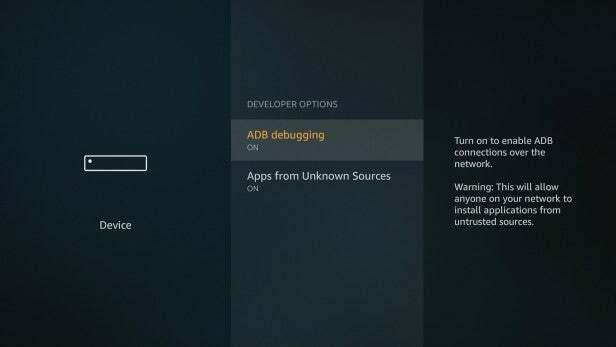
2) Installera ES File Explorer
ES File Explorer är en praktisk filhanterare som låter dig ladda ner och installera applikationer direkt till din Fire TV eller Fire Stick. För att installera den, gå tillbaka till startskärmen och välj sökalternativet och sök sedan efter ”ES File Explorer”. Om du har Alexa-fjärrkontrollen kan du bara trycka på mikrofonknappen och söka med din röst.
Välj alternativet ES File Explorer och File Manager och välj sedan Get för att installera programvaran. När nedladdningen har slutförts kör du den nya appen (för framtida bruk listas ES File Explorer under Dina appar och spel på startskärmen).
Relaterad: Hur man installerar Kodi på en Fire TV Stick

3) Lägg till en favorit
Du måste lägga till en favorit i ES File Explorer så att den kan ladda ner .apk-installationsfilen. I ES File Explorer väljer du alternativet Lägg till på gränssnittets vänstra sida.
I dialogrutan som visas väljer du Sökväg och trycker på enter. Använd nu skärmtangentbordet och skriv in ” https://www.mobdro.to/mobdro.apk’ (utan citattecken). Välj Nästa och du har fortfarande skärmtangentbordet uppe. Detta för att du ska kunna ange ett namn för favoriten, till exempel ”mobdro”. Klicka på Nästa när du är klar och du kommer tillbaka till huvudgränssnittet för ES File Explorer. Välj Lägg till (knappen ska markeras lätt i grått), var försiktig så att du inte trycker på Avbryt, annars måste du lägga till Favoriten igen.
Om ES File Explorer inte låter dig ange ett namn för favoriten efter att du har angett webbadressen klickar du på Avbryt. Börja lägga till favoriten igen, men den här gången väljer du Namn-fältet först och anger ditt anpassade namn. Välj sedan fältet Sökväg och ange webbadressen enligt ovan.

4) Ladda ner Mobdro
Välj din Mobdro-favorit från menyn till vänster i ES File Explorer (den kommer att finnas längst ner i listan och kan vara utanför skärmen). Detta laddar nedladdningssidan för Mobdro i ES Explorer huvudfönster, men den förblir tom eftersom vi har länkat till en direkt nedladdning.
För att ladda ner .apk-filen måste du välja Mer i ES File Explorer: tryck vänster för att välja menyn till vänster, bläddra till botten och tryck sedan höger tills More har valts. Från menyn Mer väljer du Öppna i webbläsaren och sedan väljer du ES Downloader från menyn Öppna med. En förloppsruta visas som visar hur lång tid det tar att ladda ner filen.
Relaterad: Vad är Kodi och är det lagligt?

5) Installera Mobdro
När Mobdro har laddat ner väljer du alternativet Öppna fil i ES File Explorer. I nästa dialogruta väljer du Installera-knappen. Detta visar en informationssida som visar behörigheterna för Mobdro. Välj Installera-knappen så installeras Mobdro på din Fire TV eller Fire TV Stick.
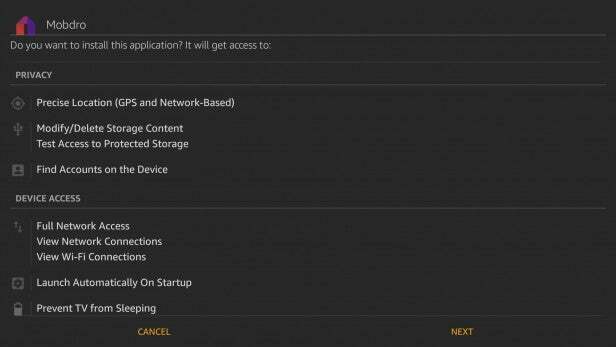
6) Kör Mobdro
När installationen är klar kan du välja Öppna för att köra Mobdro på din Fire TV eller Fire TV Stick. Acceptera villkoren och du kan börja titta på program. För framtida bruk finns Mobdro på startskärmen under Dina appar och spel eller i avsnittet Senaste.
Relaterad: Bästa Kodi-tillägg
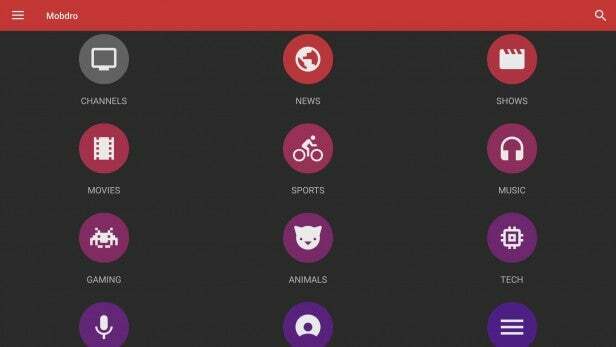
Installera Mobdro på Fire Stick: Metod 2
Att använda ES File Explorer kan vara lite fiffigt, så det andra alternativet är att använda adbLink. Detta körs på din dator och skickar installationsfilen direkt till din Amazon Fire TV eller Fire TV Stick över ditt hemnätverk. Du måste ha din streamer inställd för att tillåta installationer från tredje part och ha adb aktiverat (se steg 1 i metod 1 ovan).
1) Hitta din IP-adress för din Fire TV
För att använda adbLink måste du först känna till din Fire TVs IP-adress. För att få denna information, gå till Inställningar (alternativet längst till höger högst upp på startskärmen). Gå till Inställningar, Enhet, Om, Nätverk. Skriv ner adressen som anges under IP-adress.
Handla: Amazon Fire TV Stick ner till bara £ 25 - spara £ 15
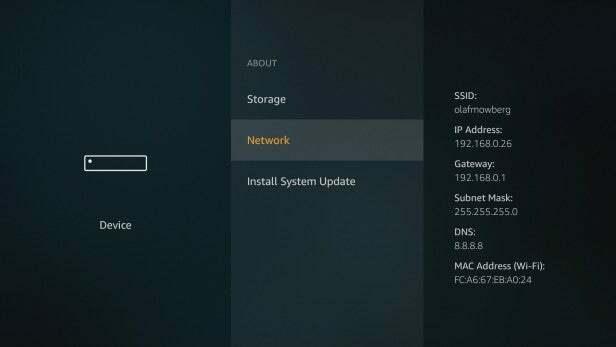
2) Ladda ner Mobdro
Du måste ladda ner Mobdro till din dator. Gå upp i ett webbläsarfönster och gå till https://www.mobdro.to/. Bläddra ner på sidan och välj knappen Ladda ner appen. Detta sparar .apk-installationsfilen på din dator.
Relaterad: Bygg ett fullfett 4K Plex-streamingsystem för under £ 250

3) Konfigurera adbLink
Ladda ner adbLink från jocala.comoch installera den på din dator. När du är klar kör du programvaran. Klicka på knappen Ny för att skapa en ny profil för din Fire TV eller Fire TV Stick. I dialogrutan som visas måste du ange en beskrivning (ett namn för din enhet) och under adress IP-adressen som du noterade. Klicka på Spara när du är klar.
Relaterad: Mobdro APK nedladdningsguide

4) Installera Mobdro
Klicka på Anslut-knappen och adbLink ansluter till din Fire TV eller Fire TV Stick; du vet att det har fungerat när du ser en ny post under Anslutna enheter. Klicka på Installera APK-knappen och välj sedan Mobdro-filen som du laddade ner tidigare. Välj Ja för att installera programvaran.
Längst ner på adbLinks skärm visas meddelandet ”ADB running”. Vänta tills det gröna statusfältet har fyllts och du får ett popup-meddelande som säger "Installerad". Klicka på OK.
Relaterad: Netflix vs Amazon Prime Video
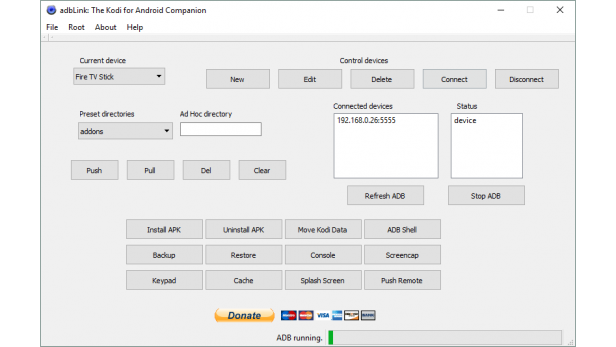
5) Kör Mobdro
Från din Fire TV eller Fire TV Stick kommer Mobdro nu att listas under Dina appar och spel på startskärmen. Välj den för att köra den och välj sedan Acceptera när du uppmanas att acceptera licensavtalet. Du kan nu börja strömma innehåll.

Och det är allt du behöver veta för att få Mobdro på din Fire TV Stick - glad streaming!
Har du inte en Fire TV Stick ännu? Här är det billigaste stället att köpa en just nu.
Låt oss veta om du har några problem eller andra förslag i kommentarerna.



